Tampermonkey插件安装倍速播放脚本的方法
时间:2023-07-07 14:52:10作者:极光下载站人气:3890
tampermonkey是一款非常实用且非常强大的油猴插件,有些时候我们会在浏览器中进行访问一些视频网站,那么我们可以通过在tampermonkey中安装一个可以倍速播放的脚本,那么我们你在播放视频的时候,视频就会按照你设置的倍速进行加速播放,且你可以安装一个不仅可以使播放的视频进行变速播放,也可以让整个网页广告显示的时候,进行快速的播放退出,并且还可以让整个网页的其他正在播放的内容进行快速的播放,倍速数值是自己可以自定义设置的,下方是关于如何使用tampermonkey插件安装倍速播放脚本的具体操作方法,如果你需要的情况下可以看看方法教程,希望对大家有所帮助。
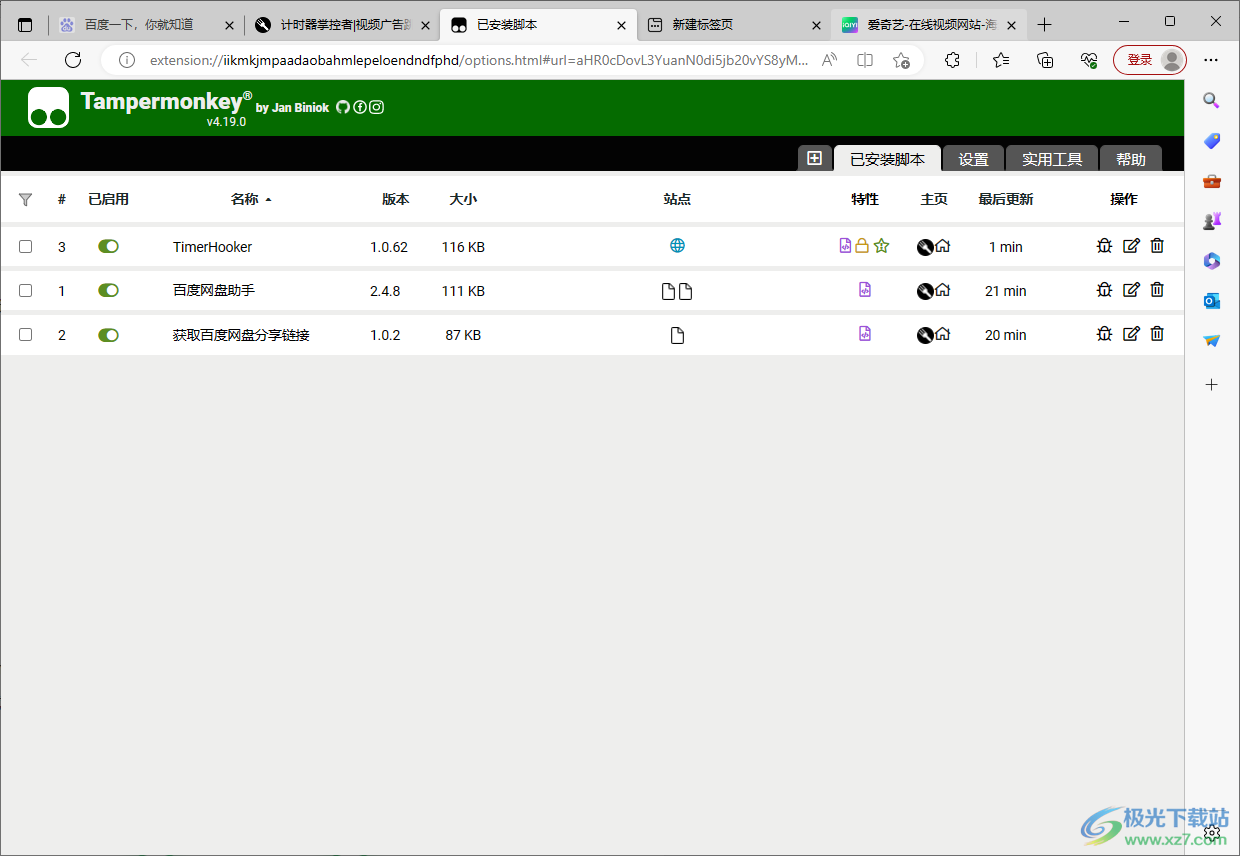
方法步骤
1.首先我们在浏览器的扩展窗口中进行安装tampermonkey,如图所示。
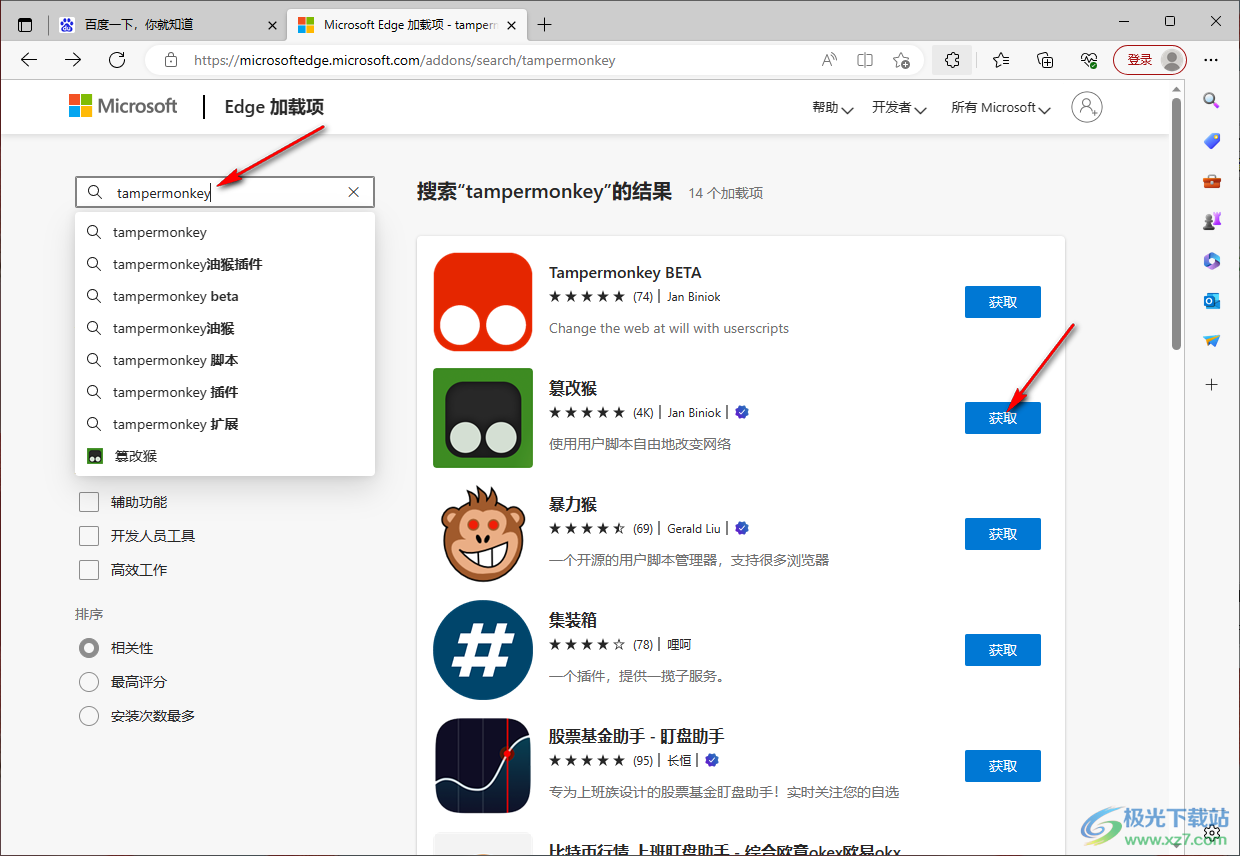
2.安装好之后,点击安装好的tampermonkey插件图标,在打开的下拉窗口中将【获取新脚本】选项进行点击。
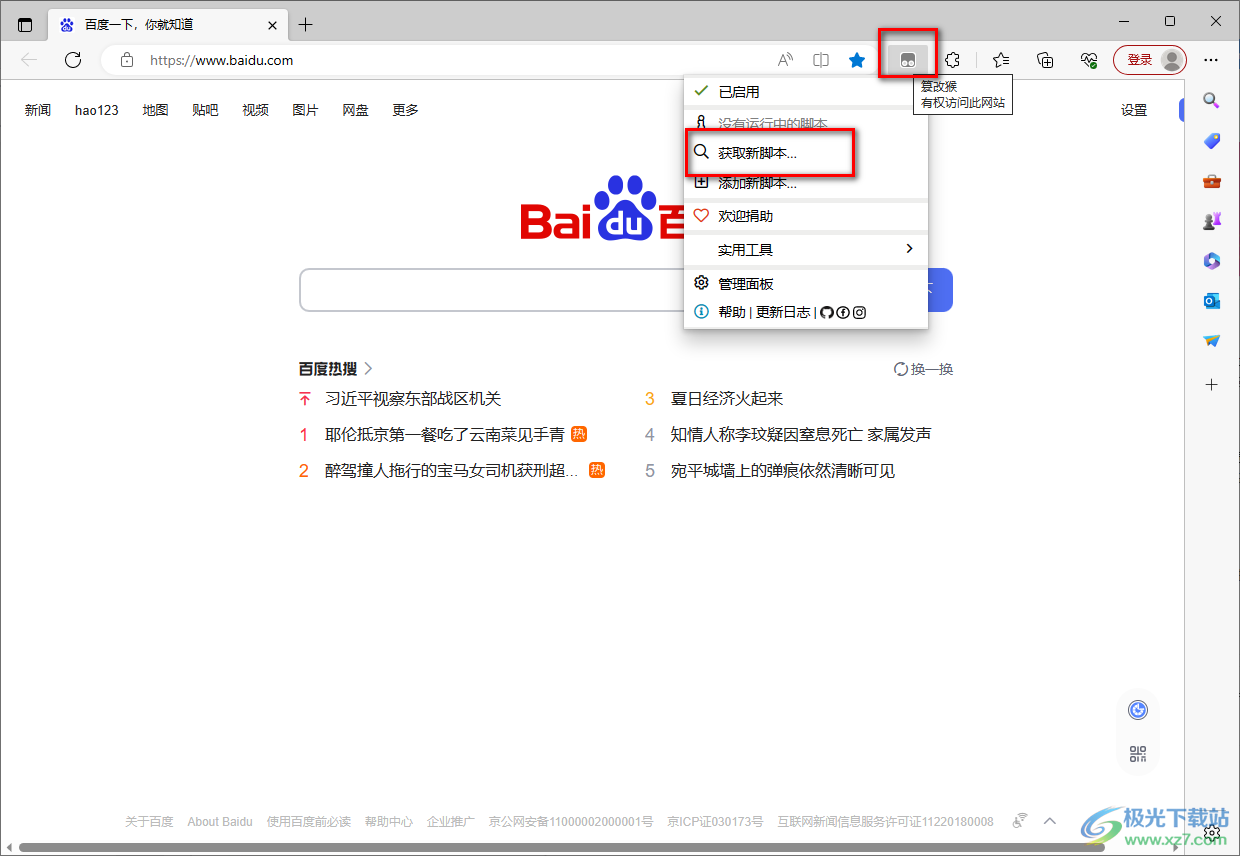
3.这时,我们就会马上进入到获取新脚本的页面中,在页面上用鼠标滑动页面,找到【GreasFork】并且点击进入。
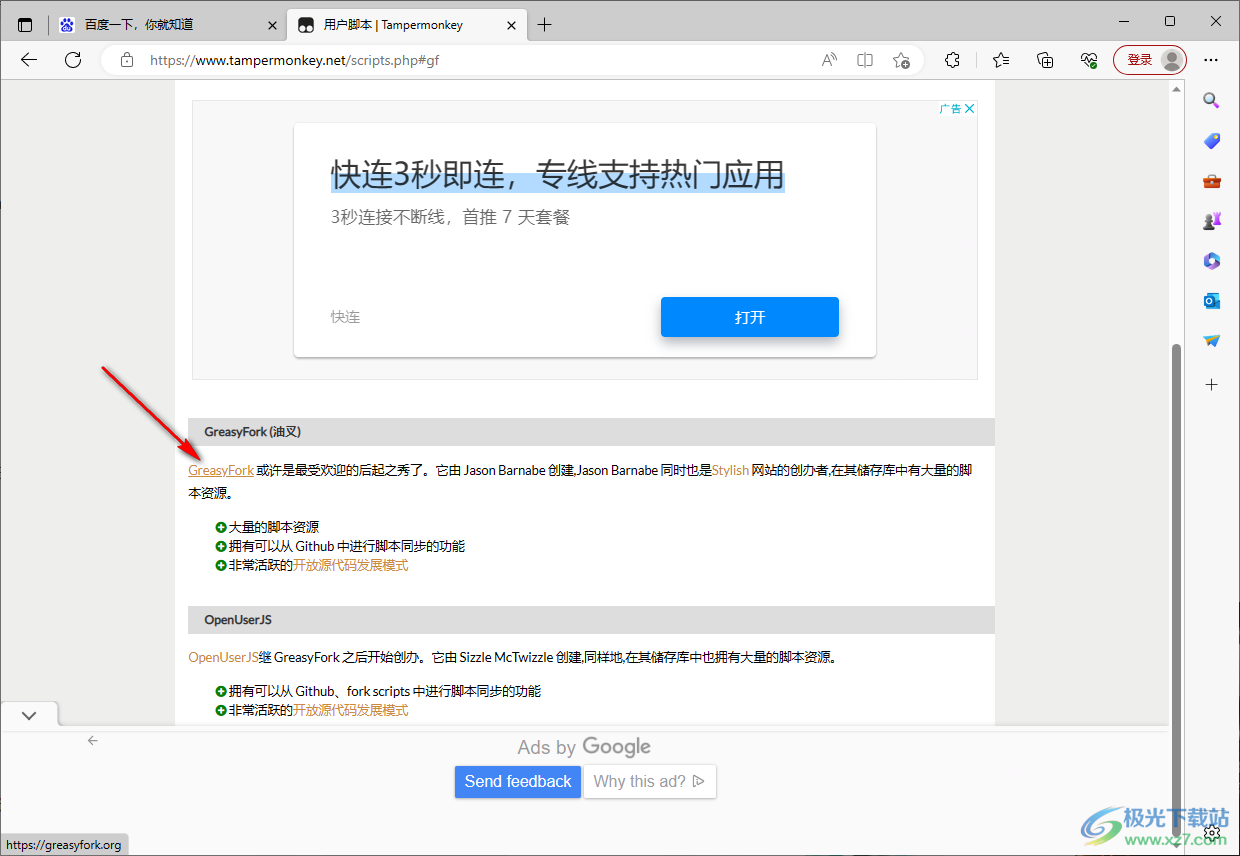
4.进入之后,如果弹出一个打开或者关闭的小窗口,那么就选择close按钮即可关闭,然后就会进入到GreasFork的窗口中,在该窗口上方的搜索框中输入【倍速播放】,按下键盘上的回车键。
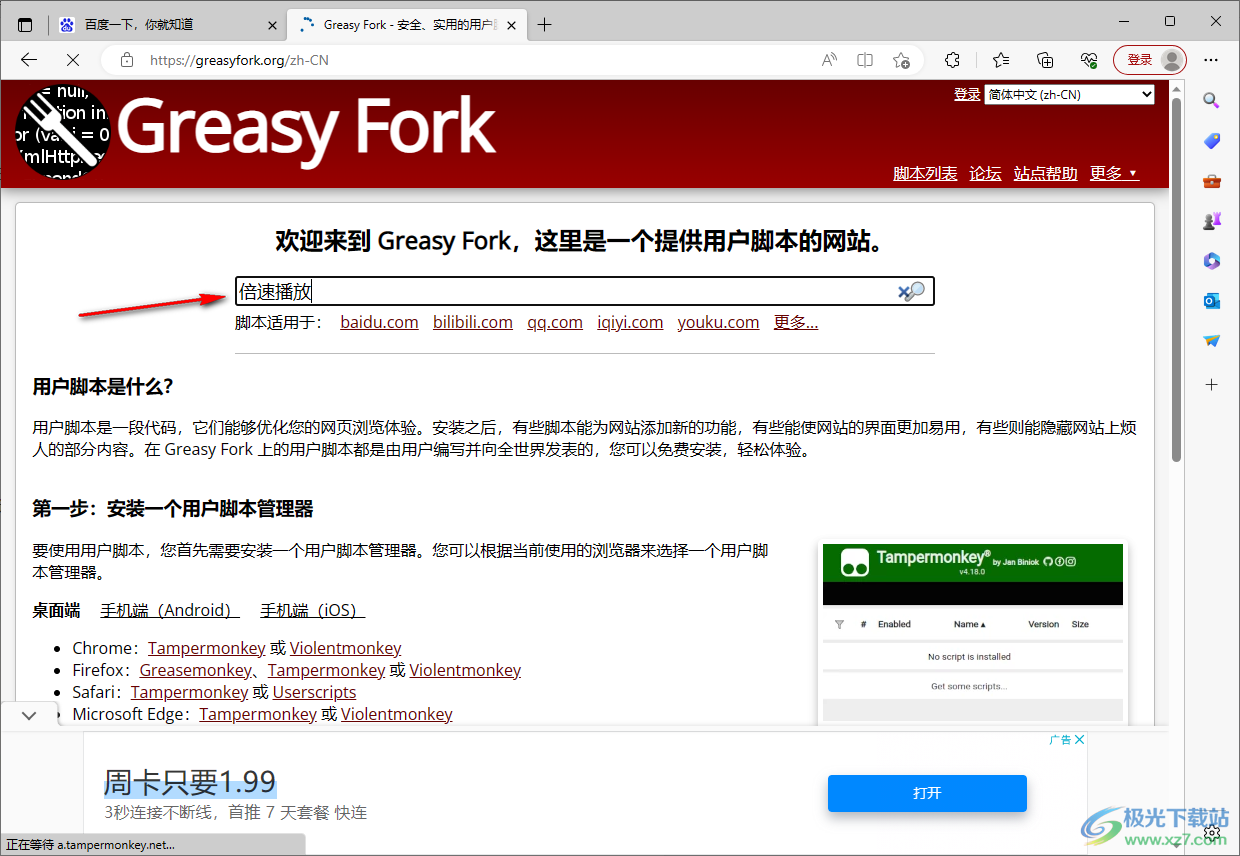
5.这时,在页面上弹出一些相关的选项,这里我们找到【计时器掌控者,视频广告跳过,视频广告加速器】,用鼠标点击该选项进入。
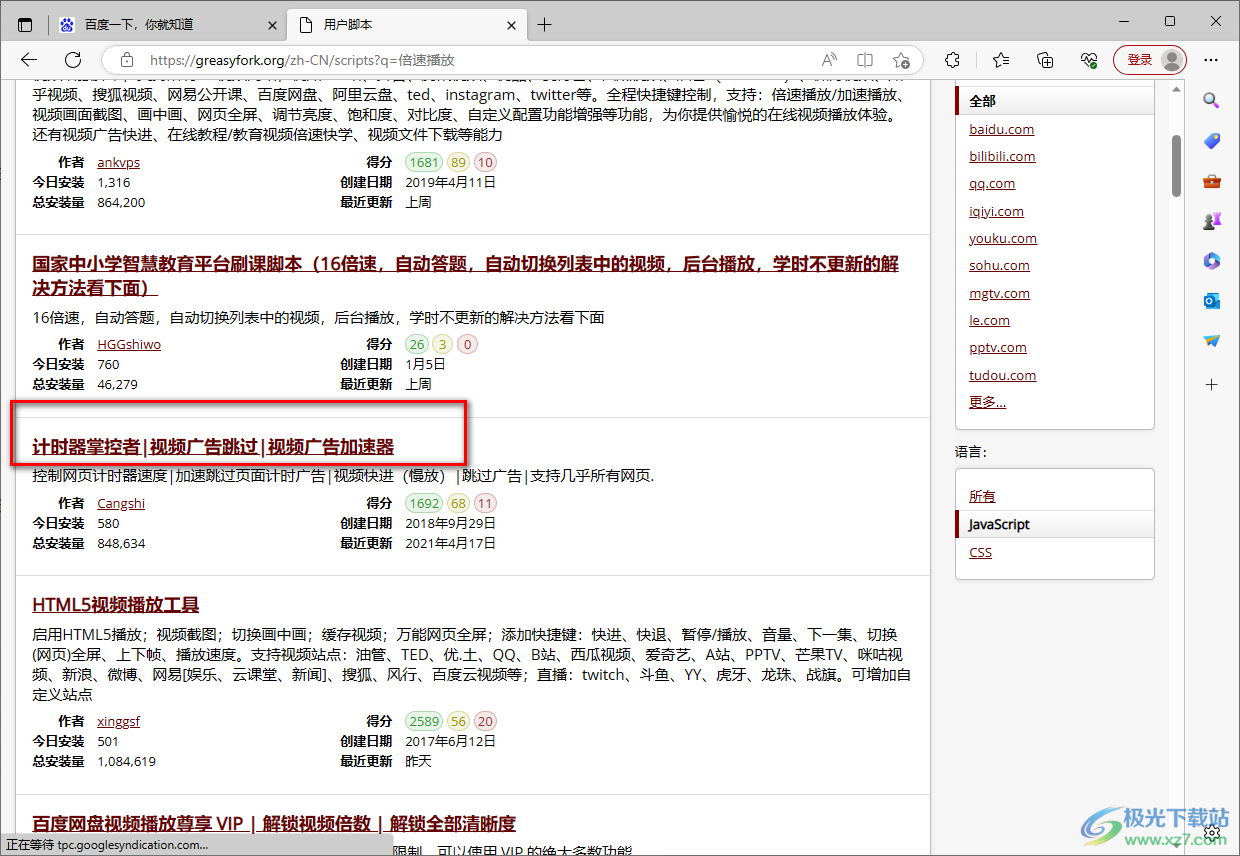
6.进入之后,我们将【安装此脚本】按钮进行点击。
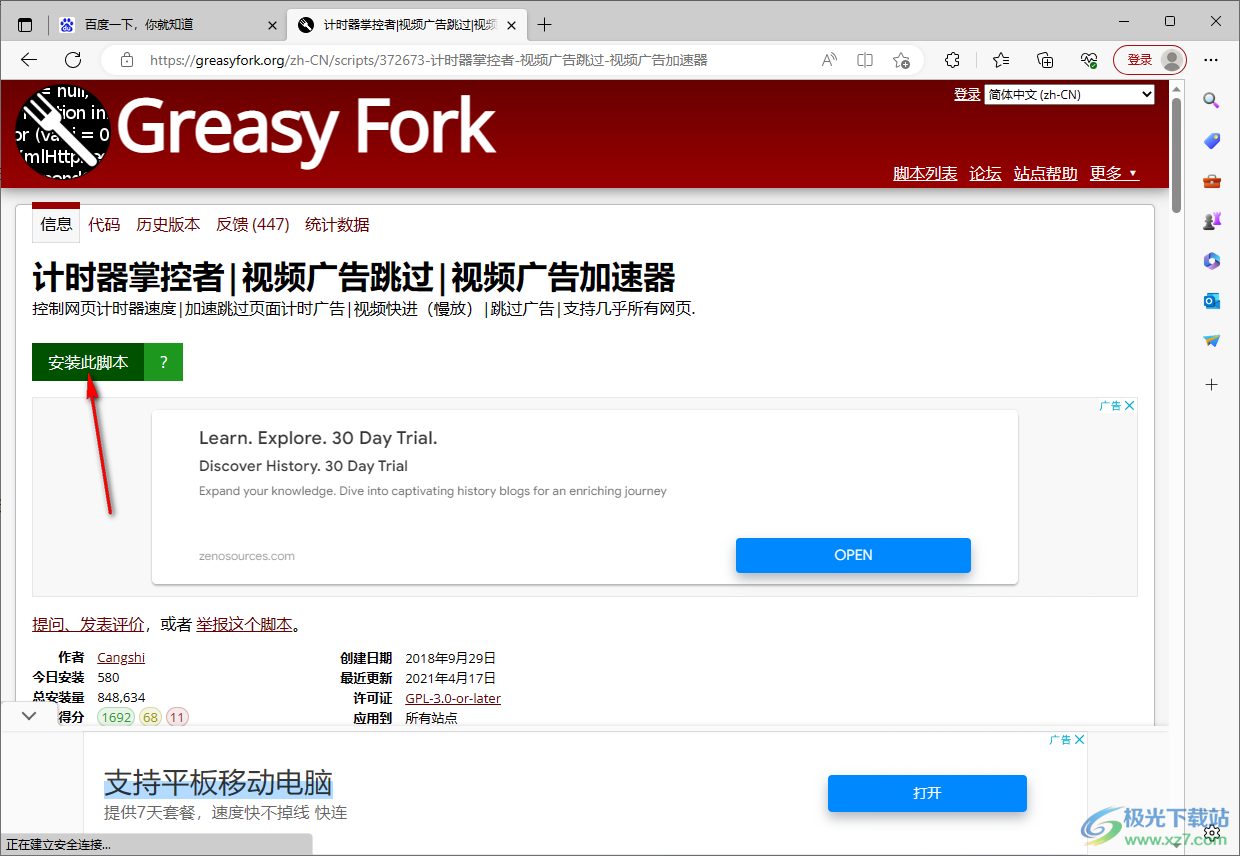
7.随后就会进入到安装该脚本的窗口中,点击【安装】按钮即可进行安装。
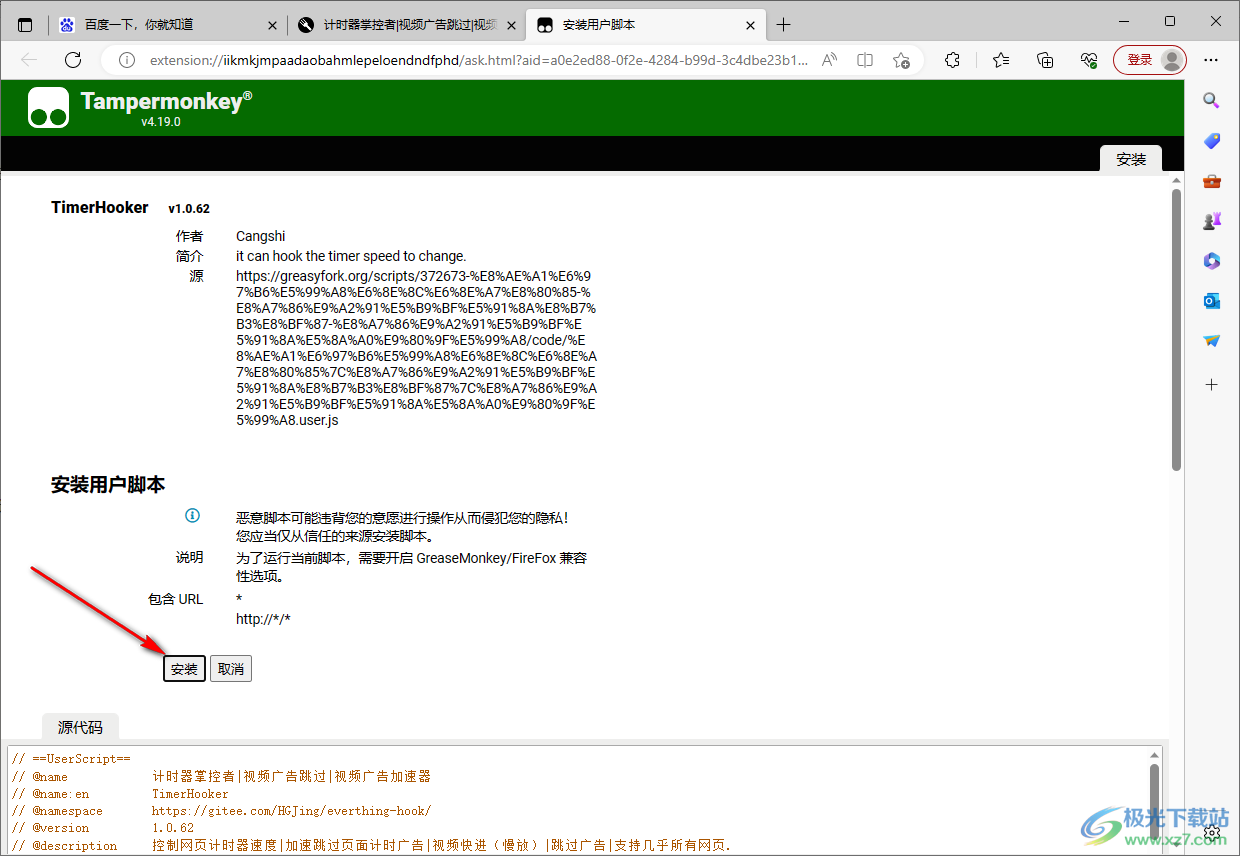
8.安装完成之后,我们随便找到一个视频网页进入,然后在左侧的位置有一个绿色的图标,点击该图标即可显示一长串的绿色图标,然后并且在页面上方会弹出一个输入变速的窗口,这里我们输入【2】,然后点击确定按钮,那么该网页面上在播放的内容就会2倍速播放。
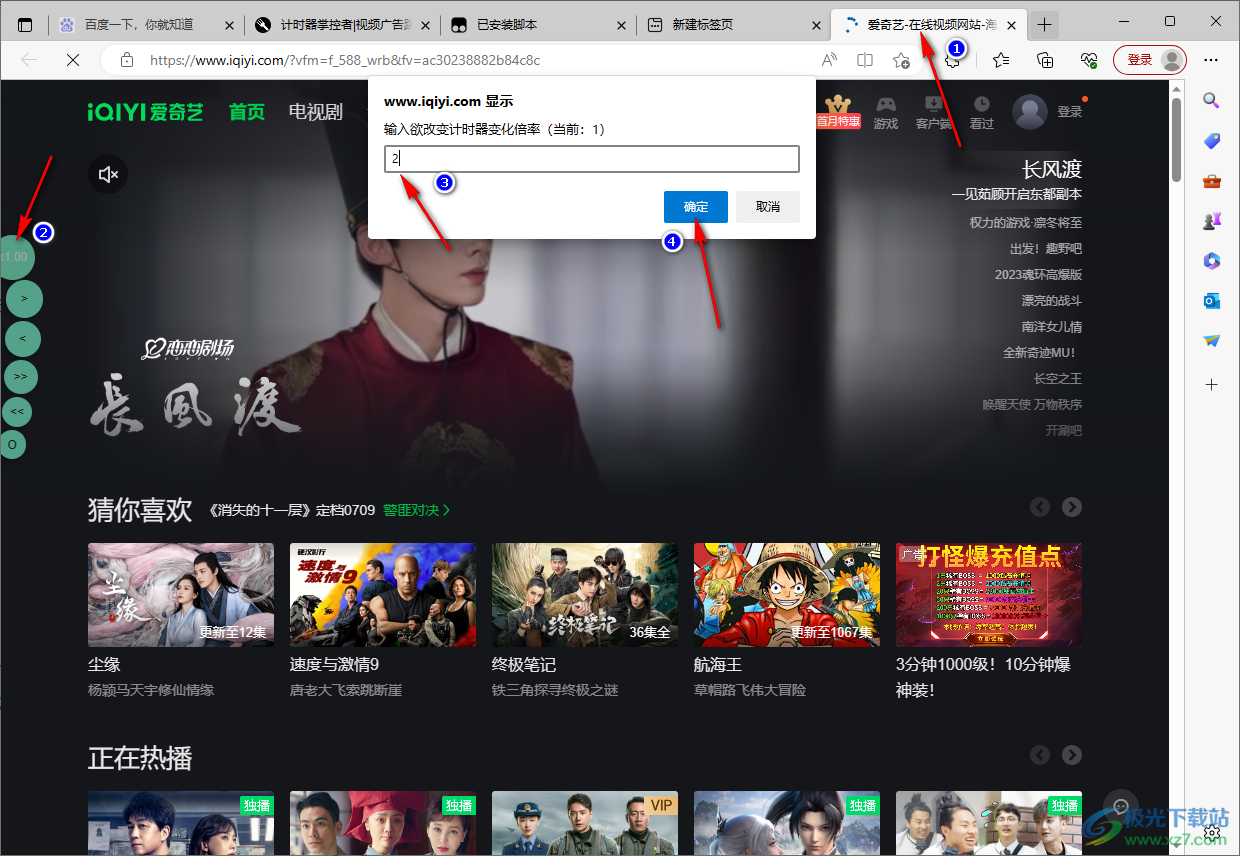
以上就是关于如何使用tampermonkey安装倍速播放的脚本的具体操作方法,如果你想要让浏览器中的视频、广告以及一些动感的网页内容等进行快速的播放,那么我们可以通过tampermonkey安装一个倍速播放的脚本即可,感兴趣的话可以操作试试。
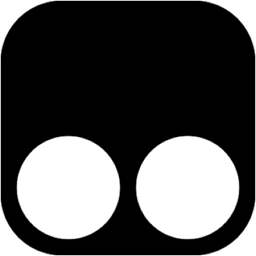
大小:1.01 MB版本:v4.5 crx绿色版环境:WinAll, WinXP, Win7, Win10
- 进入下载
相关推荐
相关下载
热门阅览
- 1百度网盘分享密码暴力破解方法,怎么破解百度网盘加密链接
- 2keyshot6破解安装步骤-keyshot6破解安装教程
- 3apktool手机版使用教程-apktool使用方法
- 4mac版steam怎么设置中文 steam mac版设置中文教程
- 5抖音推荐怎么设置页面?抖音推荐界面重新设置教程
- 6电脑怎么开启VT 如何开启VT的详细教程!
- 7掌上英雄联盟怎么注销账号?掌上英雄联盟怎么退出登录
- 8rar文件怎么打开?如何打开rar格式文件
- 9掌上wegame怎么查别人战绩?掌上wegame怎么看别人英雄联盟战绩
- 10qq邮箱格式怎么写?qq邮箱格式是什么样的以及注册英文邮箱的方法
- 11怎么安装会声会影x7?会声会影x7安装教程
- 12Word文档中轻松实现两行对齐?word文档两行文字怎么对齐?
网友评论